Là một người dùng Plex lâu năm, tôi đã dành nhiều năm gắn bó với ứng dụng này để quản lý và phát trực tuyến thư viện media cá nhân. Tuy nhiên, thời gian gần đây, Plex dần trở nên đắt đỏ hơn, và một số tính năng từng miễn phí giờ đây lại bị khóa sau các gói đăng ký trả phí. Điều này đã thôi thúc tôi tìm kiếm những lựa chọn thay thế khả thi. Tôi đã thử nhiều phần mềm khác, bao gồm cả Jellyfin, nhưng thật bất ngờ, giải pháp tốt nhất lại là một cái tên quen thuộc mà tôi từng sử dụng từ rất lâu trước đây: Kodi. Sau khi cài đặt lại Kodi gần đây, tôi nhận ra rằng nó không chỉ vẫn giữ vững phong độ mà còn vượt trội hơn Plex ở một số khía cạnh quan trọng, mang đến một trải nghiệm giải trí gia đình chất lượng cao mà không tốn kém.
6 Lý Do Kodi Là Lựa Chọn Hàng Đầu Cho Nhu Cầu Giải Trí Gia Đình
1. Mã Nguồn Mở Hoàn Toàn và Miễn Phí: Không Lo Phí Phát Sinh
Điểm mạnh cốt lõi của Kodi chính là việc nó là một phần mềm mã nguồn mở và hoàn toàn miễn phí. Mã nguồn của Kodi được cấp phép theo GNU GPL, và một cộng đồng tình nguyện viên toàn cầu (XBMC Foundation) không ngừng phát triển nó. Là mã nguồn mở đồng nghĩa với việc bạn sẽ không phải đối mặt với bất kỳ khoản phí đăng ký hay tính năng ẩn sau bức tường trả phí nào.
Trong khi Jellyfin cũng là mã nguồn mở và miễn phí, Plex lại chủ yếu là phần mềm đóng và khóa nhiều tính năng đằng sau gói đăng ký Plex Pass. Chẳng hạn, Plex đã thay đổi cách thức hoạt động của tính năng phát trực tuyến từ xa cho thư viện media cá nhân, và nó không còn được cung cấp miễn phí nữa. Bạn sẽ cần Plex Pass hoặc gói đăng ký Remote Watch Pass để phát trực tuyến media cá nhân của mình từ xa, một điều mà Kodi cung cấp hoàn toàn miễn phí và không giới hạn.
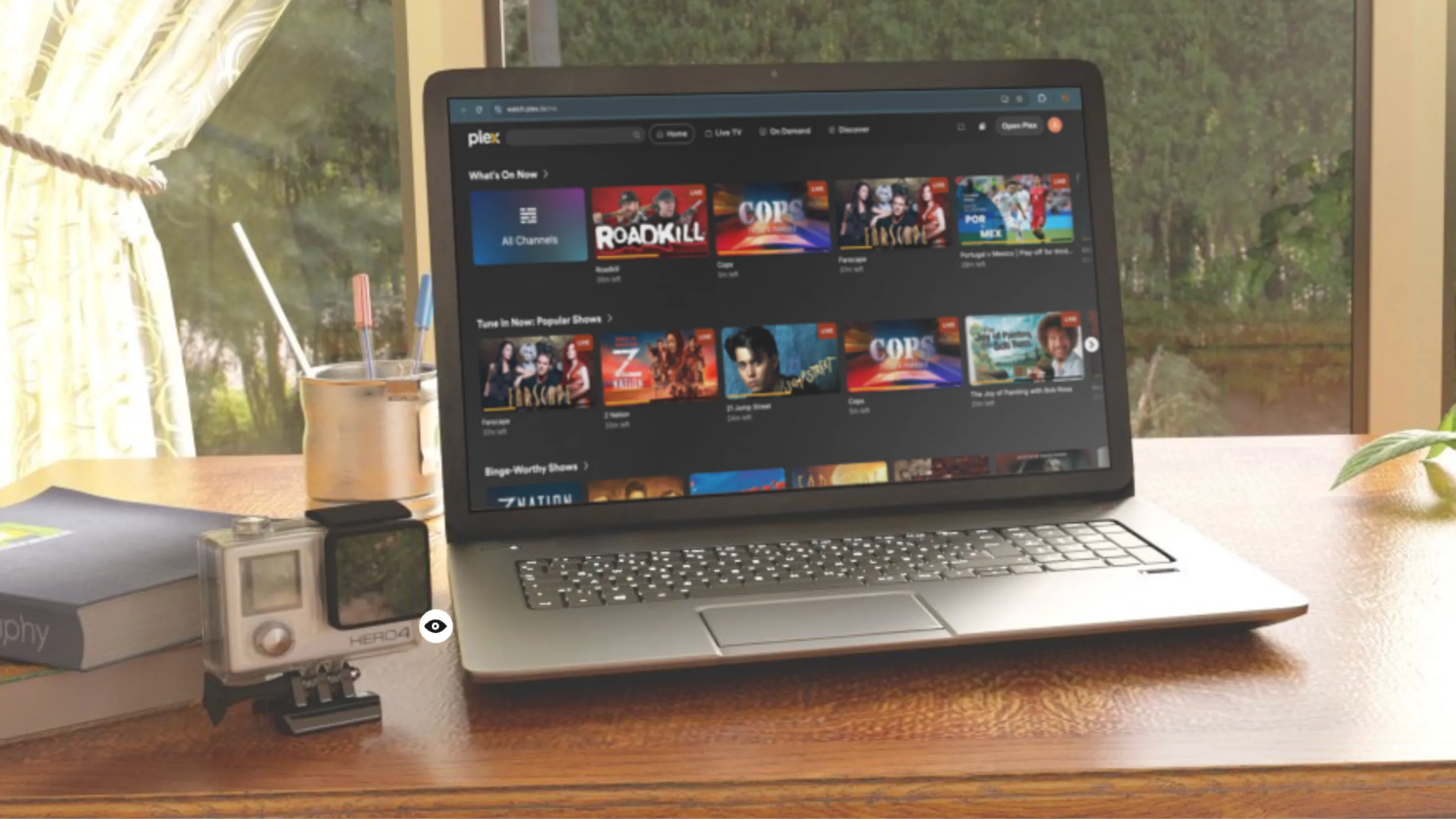 Plex Media Server trên laptop Windows minh họa chi phí tăng và tính năng trả phí
Plex Media Server trên laptop Windows minh họa chi phí tăng và tính năng trả phí
2. Khả Năng Tùy Biến Vô Hạn: Cá Nhân Hóa Trải Nghiệm Của Bạn
Kodi nổi tiếng với khả năng tùy biến gần như không giới hạn. Bản thân phần mềm cũng ghi chú rằng “các giao diện (skins) có thể thay đổi ngoại hình của nó”, và có hàng tá tùy chọn chính thức cũng như do cộng đồng tạo ra. Bạn có thể hoàn toàn làm mới giao diện và cảm giác của Kodi để phù hợp với sở thích cá nhân. Các menu tích hợp, màu sắc và bố cục đều có thể điều chỉnh, hoặc bạn có thể cài đặt các giao diện như Estuary, Arctic Zephyr, hay Aeon để mang lại phong cách mới mẻ cho Kodi.
Vượt ra ngoài hình ảnh, hầu hết mọi phần của Kodi đều có thể được tùy chỉnh. Ví dụ, bạn có thể thêm hoặc xóa các mục menu, thay đổi hình nền fanart, hoặc điều chỉnh thông tin hiển thị trên màn hình theo ý muốn. Về mặt tính năng, Kodi sở hữu một hệ sinh thái add-on rộng lớn. Với các add-on hoặc script Python, bạn có thể tích hợp gần như mọi nguồn media bạn có thể nghĩ đến – phát trực tuyến Netflix, YouTube, các kênh podcast, trình khởi chạy trò chơi, tiện ích thời tiết và nhiều hơn nữa, tất cả chỉ cần qua một vài plugin. Nếu bạn có một nhu cầu cụ thể, như một bộ lọc video tùy chỉnh hoặc hỗ trợ định dạng phụ đề không phổ biến, rất có thể đã có ai đó tạo một add-on cho nó.
3. Giao Diện Người Dùng Thân Thiện, Tối Ưu Cho Màn Hình Lớn (10-foot UI)
Giao diện của Kodi được thiết kế tinh tế và tối ưu hóa cho việc sử dụng trên TV. Theo thiết kế, nó tuân theo mô hình giao diện người dùng “10-foot UI”, nghĩa là nó hoạt động cực kỳ tốt trên màn hình lớn khi bạn ngồi cách xa với điều khiển từ xa hoặc gamepad. Việc điều hướng Kodi mang lại cảm giác mượt mà và nhạy bén, với các menu chuyển đổi rõ ràng và thư viện được làm phong phú với artwork cùng metadata.
Các hoạt ảnh giữa các màn hình làm tăng thêm cảm giác nhanh nhạy và tinh tế. Giao diện Estuary mặc định đã được tổ chức tốt để truy cập phim, chương trình TV, nhạc và hình ảnh. Tôi không bao giờ cảm thấy lúng túng khi điều hướng hay không biết làm thế nào để đến nơi mình muốn. Cuộn qua các bìa phim và danh sách bằng các phím mũi tên mang lại cảm giác trực quan và nhanh chóng.
Plex cũng có giao diện đẹp mắt trên máy tính hoặc di động, nhưng ứng dụng TV của nó thường mang lại cảm giác hạn chế hơn về bố cục và luồng. Giao diện của Jellyfin có chức năng và dễ sử dụng, nhưng thiếu đi sự tinh tế và hoàn thiện mà Kodi mang lại ngay từ đầu.
4. Dễ Dàng Tự Lưu Trữ (Self-Host) và Hỗ Trợ Đa Nền Tảng
Việc cài đặt Kodi đơn giản và mang lại sự linh hoạt cao. Nó có sẵn dưới dạng ứng dụng gốc trên hầu hết mọi nền tảng phổ biến bao gồm Windows, macOS, Linux, Android, iOS, tvOS, và thậm chí cả các thiết bị như Raspberry Pi hoặc Fire TV Stick. Khả năng tương thích rộng này cho phép bạn biến gần như bất kỳ máy tính hoặc tiện ích nào thành một hộp media chạy Kodi.
Tôi đã từng chạy Kodi trên một PC Windows cũ mà không gặp bất kỳ vấn đề nào. Nhờ sự hỗ trợ nền tảng đa dạng này, bạn không cần một máy chủ đặc biệt hay giấy phép bổ sung nào để bắt đầu. Bạn chỉ cần cài đặt Kodi trên thiết bị TV box đã chọn và liên kết nó với bộ sưu tập media của mình, dù được lưu trữ trên ổ cứng cục bộ hay chia sẻ qua mạng gia đình.
Plex và Jellyfin sử dụng cách tiếp cận máy chủ-client, nơi một máy chủ media riêng biệt phải được duy trì và các ứng dụng client được sử dụng để truy cập nội dung. Với Kodi, thiết bị được kết nối với TV của bạn hoạt động như cả máy chủ và client. Đối với mục đích tự lưu trữ, mức độ tiện lợi này là đáng kể vì nó loại bỏ nhu cầu cấu hình backend bổ sung và giúp việc bảo trì lâu dài dễ dàng hơn. Ngoài ra, Kodi có thể được cài đặt trên các bản phân phối Linux nhẹ như LibreELEC hoặc CoreELEC, khởi động trực tiếp vào giao diện trình phát media, điều này đơn giản hóa việc thiết lập trên các thiết bị như Raspberry Pi.
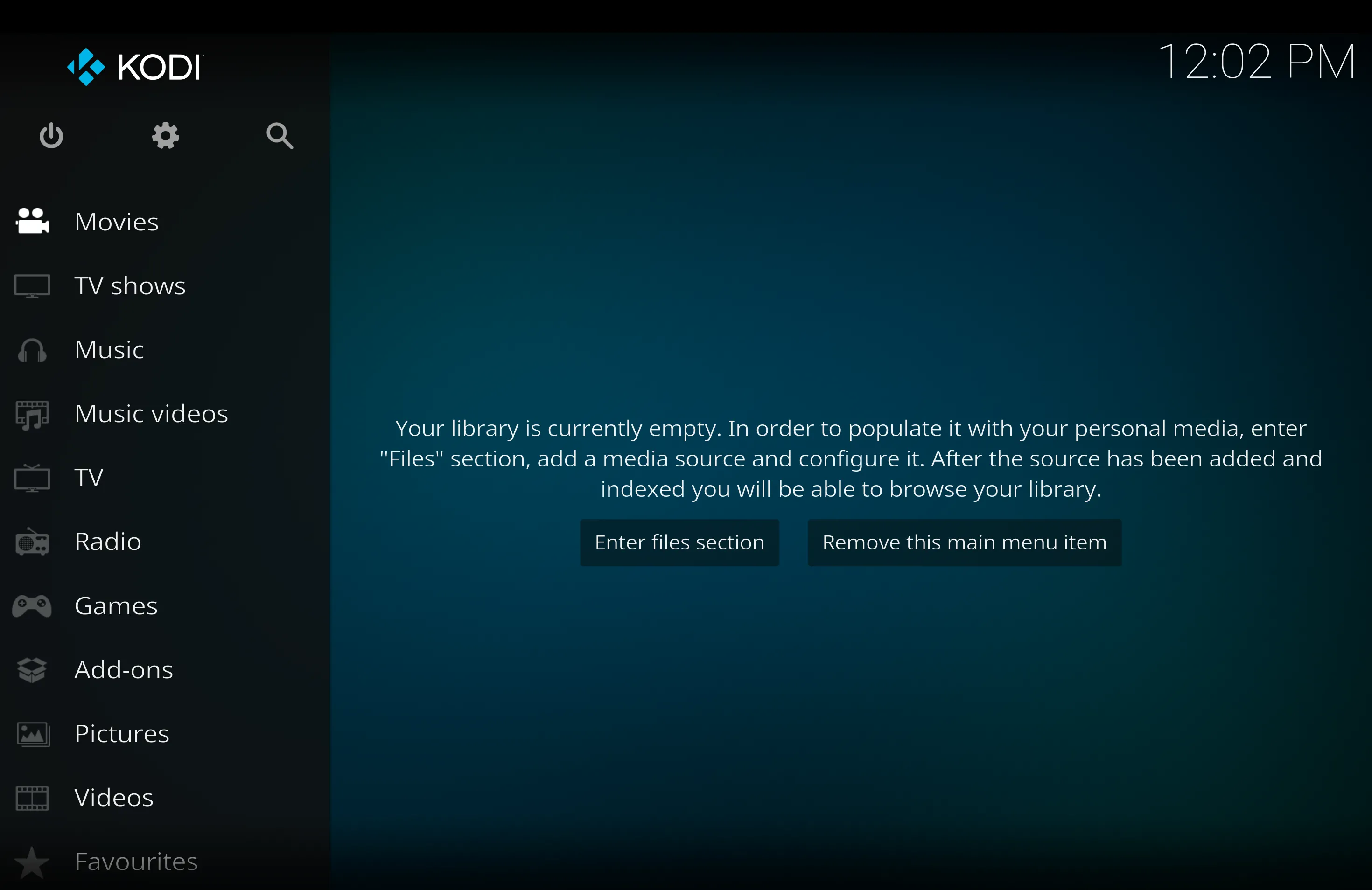 Giao diện quản lý thư viện phim ảnh trên Kodi với bố cục 10-foot UI
Giao diện quản lý thư viện phim ảnh trên Kodi với bố cục 10-foot UI
5. Đầy Đủ Tính Năng Thiết Yếu và Hơn Thế Nữa
Kodi không hề thiếu hụt về khả năng hay chức năng cốt lõi. Tất cả các tính năng trung tâm media thiết yếu mà bạn mong đợi đều được tích hợp sẵn hoặc có sẵn thông qua các add-on. Ngay sau khi cài đặt, nó hỗ trợ tất cả các định dạng âm thanh, video và hình ảnh phổ biến, cùng với danh sách phát, trình chiếu và các tính năng bổ sung như hiệu ứng hình ảnh (visualizations) và cập nhật thời tiết.
Bạn có được tính năng quản lý thư viện hoàn chỉnh khi Kodi có thể quét các thư mục phim và nhạc của bạn, tìm nạp ảnh bìa và metadata, sau đó tổ chức mọi thứ thành các menu hấp dẫn và dễ điều hướng. Nó có thể phát các tệp từ bộ nhớ cục bộ hoặc ổ USB, đồng thời cũng hỗ trợ lấy media từ các chia sẻ mạng như SMB, NFS, hoặc DLNA, cũng như từ các luồng trực tuyến. Với các add-on, Kodi có thể kết nối với nhiều dịch vụ internet, bao gồm YouTube, Netflix, Hulu, Spotify, và các dịch vụ khác.
Đối với những người muốn xem TV trực tiếp, Kodi bao gồm một giao diện PVR (Personal Video Recorder) và có thể tích hợp với các bộ điều chỉnh (tuner backends) để hiển thị hướng dẫn chương trình điện tử và cho phép ghi lại theo lịch trình.
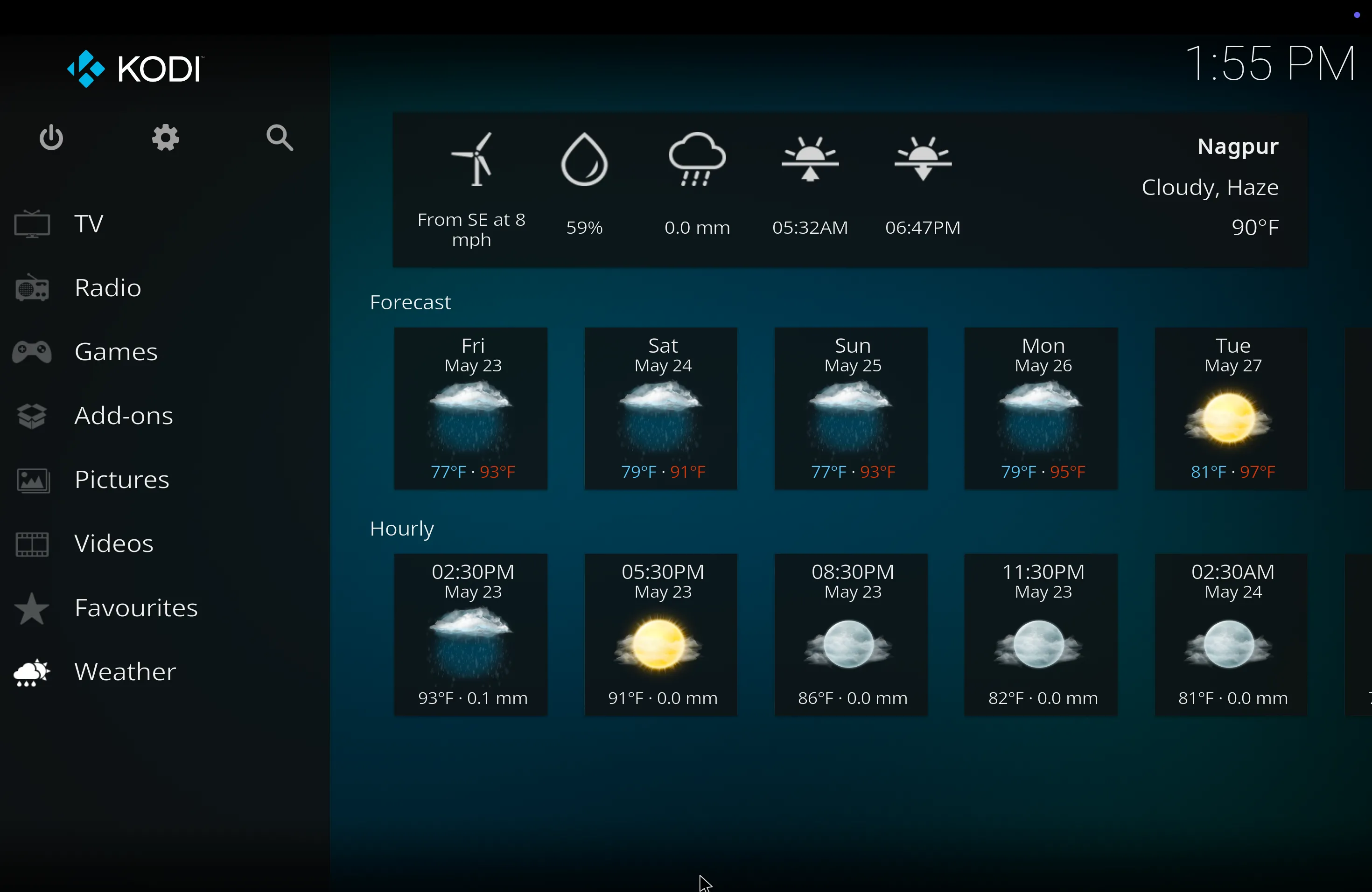 Màn hình cài đặt thời tiết tích hợp trong Kodi, minh họa tính năng bổ trợ đa dạng
Màn hình cài đặt thời tiết tích hợp trong Kodi, minh họa tính năng bổ trợ đa dạng
6. Tính Đa Năng Cao: Biến Phòng Khách Thành Trung Tâm Giải Trí
Vì Kodi phải được cài đặt trên một thiết bị cắm trực tiếp vào TV của bạn, bạn cũng có thể sử dụng thiết bị đó cho các mục đích khác. Ví dụ, bạn có thể khởi chạy chế độ Big Picture Mode của Steam để chơi game trong phòng khách, dù là chạy game gốc trên thiết bị đó hay phát trực tuyến từ PC chơi game của bạn bằng Steam Link. Bạn cũng có thể sử dụng một ứng dụng như Playnite để tập hợp các trình khởi chạy như Epic Games Store và GOG dưới một giao diện thân thiện với TV.
Kodi phiên bản 18 trở lên còn bao gồm RetroPlayer, một nhân chơi game tích hợp cho phép bạn chạy các trình giả lập game retro trực tiếp từ Kodi. Điều này có nghĩa là bạn có thể tải các ROM của các máy console cổ điển như NES, SNES, hoặc Sega Genesis dưới dạng add-on và chơi chúng trên thiết lập Kodi của mình.
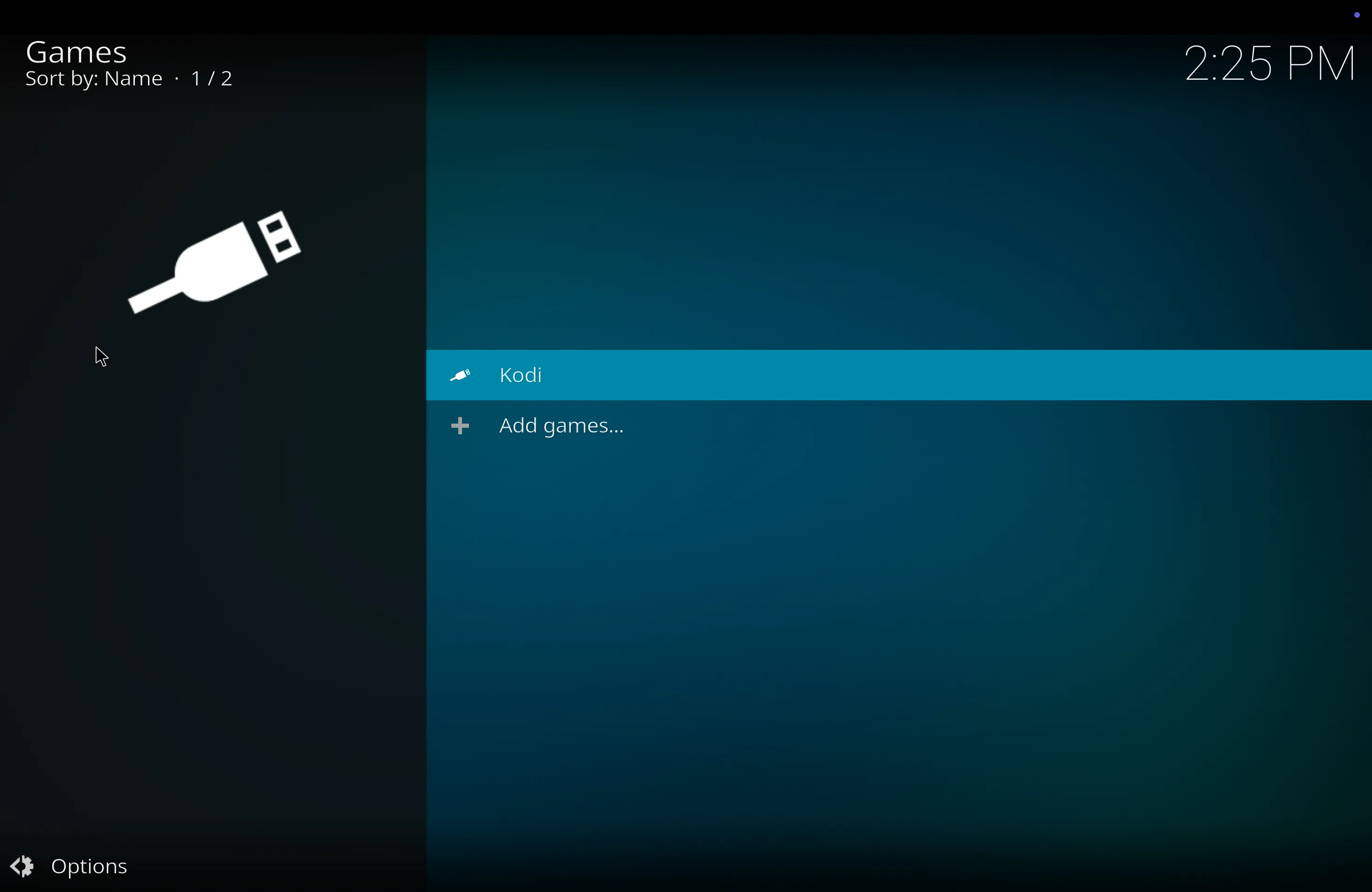 Trải nghiệm chơi game retro trên Kodi với tính năng RetroPlayer tích hợp
Trải nghiệm chơi game retro trên Kodi với tính năng RetroPlayer tích hợp
Vượt Xa Khỏi Plex để Khám Phá Giải Trí Không Giới Hạn
Kodi là một lựa chọn tuyệt vời, đặc biệt nếu việc xem nội dung trên TV là ưu tiên hàng đầu của bạn. Nó không chỉ cung cấp một giải pháp media server mã nguồn mở, miễn phí và đầy đủ tính năng, mà còn mang lại khả năng tùy biến sâu rộng và tính đa năng cao, biến mọi thiết bị thành trung tâm giải trí tại gia mạnh mẽ. Đừng ngần ngại khám phá Kodi để tận hưởng một thế giới giải trí không giới hạn, vượt xa những gì Plex có thể cung cấp với chi phí ngày càng tăng. Bạn có thể thêm các plugin để nâng cao khả năng sử dụng của nó lên một tầm cao mới.